
时间:2021-06-18 13:51:53 来源:www.win10xitong.com 作者:win10
一些用户在使用系统的时候遇到过win10电脑在哪设置定时关机的问题,因为这个问题还是比较少见的,所以很多网友都不知道该如何解决,要是你同样也被win10电脑在哪设置定时关机的问题所困扰,这样的步骤就可以解决:1.首先我们利用键盘组合键Win+R呼出运行框,输入我们的命令CMD,点击回车即可。2.接着下页面中输入Shutdown-s-t3600,然后按回车键,3600代表着是秒就很容易的把这个难题给解决了。由于时间关系,我们接下来就结合截图,一起来看看win10电脑在哪设置定时关机的详尽处理举措。
小编推荐系统下载:萝卜家园Win10纯净版
具体步骤如下:
1.首先,我们使用键盘组合键Win R调出运行框,输入我们的命令CMD,然后单击回车。

2.接下来,在下一页输入关机-s-t3600,然后按回车键。3600代表秒。
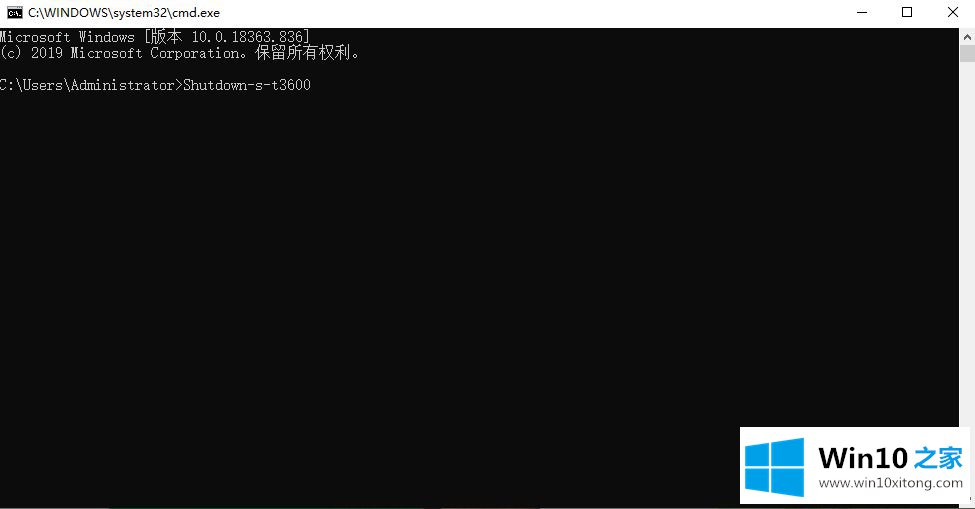
3.如果不想定期关机,只需要运行shutdown-a命令即可。

我上面告诉你的是win10电脑设置在哪里定期关机的细节。需要的用户可以参考上面的方法进行设置。
关于win10电脑在哪设置定时关机的详尽处理举措就和大家介绍到这里了额,我们由衷的感谢你对本站的支持。